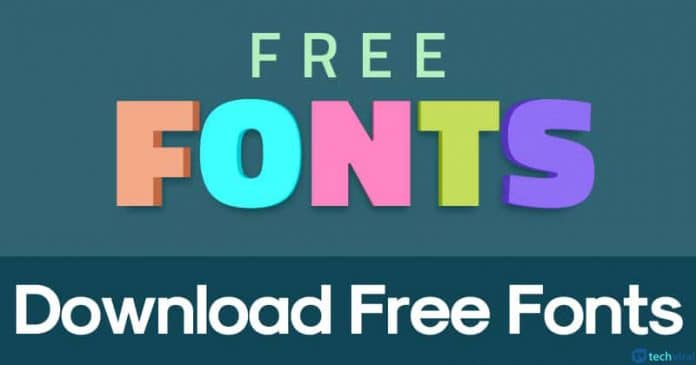Tudnivalók a FaceTime Handoff használata előtt:
- A FaceTime Handoff csak ugyanazt az Apple ID-t használó Apple-eszközökön működik.
- A FaceTime Handoff használatához macOS Ventura, iOS 16 és iPadOS 16 vagy újabb rendszert futtató eszközökre van szükség.
- Ügyeljen arra, hogy mindkét eszközt ugyanahhoz a Wi-Fi hálózathoz csatlakoztassa.
Az Apple versenyben van, hogy a FaceTime a legjobb elérhető videohívási alkalmazás legyen, és ennek részeként az utóbbi időben újabb funkciókkal bővült a platform. Sok beépített alkalmazás új iOS 16 funkciókat kapott, és a FaceTime sem marad el mögötte. Az alkalmazásnak van néhány nagyon klassz új funkciója, és a Handoff felkeltette a figyelmemet.
Hasznos funkció, hogy gond nélkül átviheti hívásait Apple-eszközei között. Még inkább, ha Ön több eszközzel is kommunikál egyszerre. Ahelyett, hogy megszakítaná a FaceTime-hívást az egyik eszközön, és egy másikról telefonálna, néhány kattintással eszközt válthat.
Szeretné tudni, hogyan? Vedd fel az arcod, és egy kis időt itt, hogy megtudd. 😜
- A FaceTime Handoff bekapcsolása iOS 16 és macOS Ventura rendszerben
- A FaceTime-hívások váltása iPhone, iPad és Mac között
- Javítsa ki a FaceTime Handoff működését az Apple eszközök között
A FaceTime Handoff bekapcsolása iOS 16 és macOS Ventura rendszerben
Noha a FaceTime Handoff alapértelmezés szerint engedélyezve van, érdemes megbizonyosodni arról, hogy engedélyezve van. Mielőtt azonban továbblépne, tudnia kell, hogy a FaceTime Handoff csak iOS 16-ra frissített iPhone-okon, iPadOS 16-on futó iPadeken és macOS Venturára frissített Maceken működik.
És most, hogy elvégezte a szükséges ellenőrzéseket, nézzük meg, hogyan engedélyezheti ezt a kényelmes funkciót.
iPhone-on és iPaden
- Nyissa meg a Beállítások → Általános.
- Koppintson az AirPlay & Handoff elemre.
- Kapcsolja be az átadást.
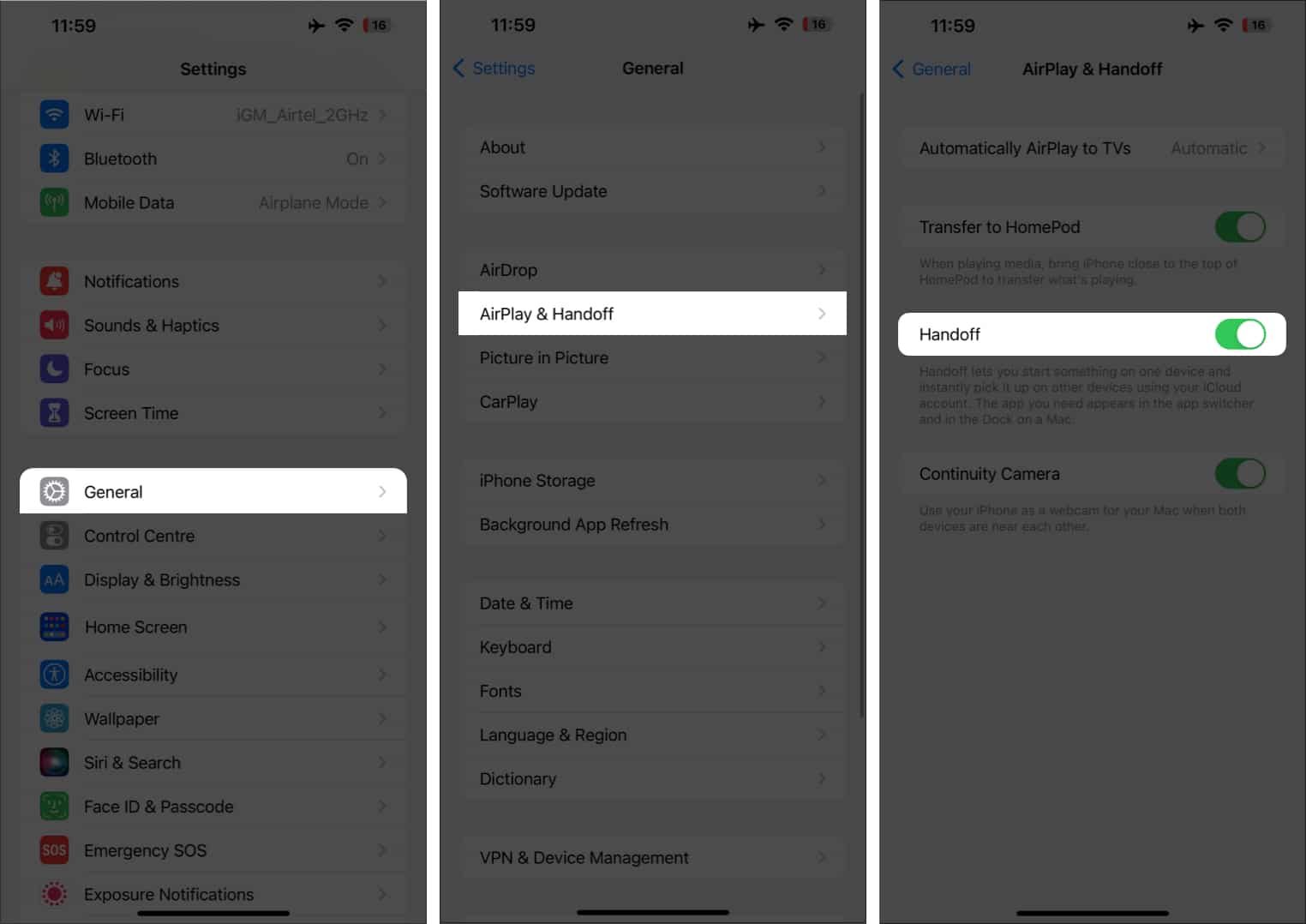
Mac rendszeren
- Kattintson az Apple logóra.
- Válassza a Rendszerbeállítások lehetőséget.
- Válassza az Általános lehetőséget.
- Itt válassza az AirDrop & Handoff lehetőséget.
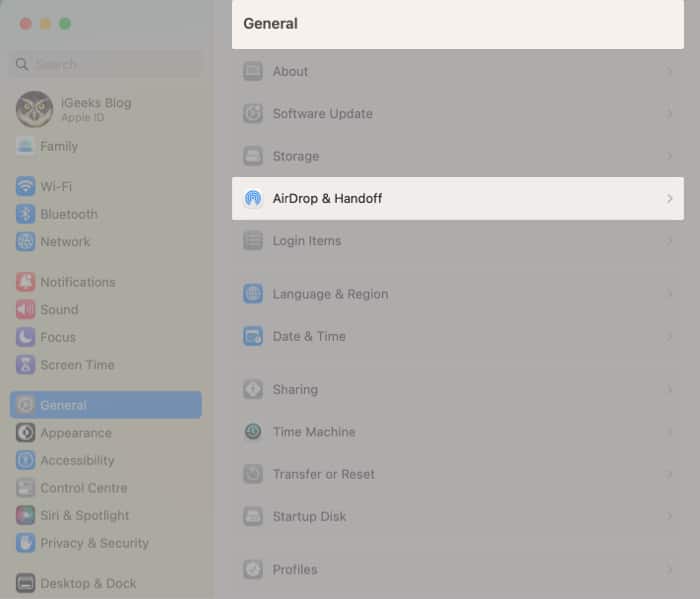
- Kapcsolja be az Átadás engedélyezése lehetőséget a Mac és az iCloud-eszközei között.
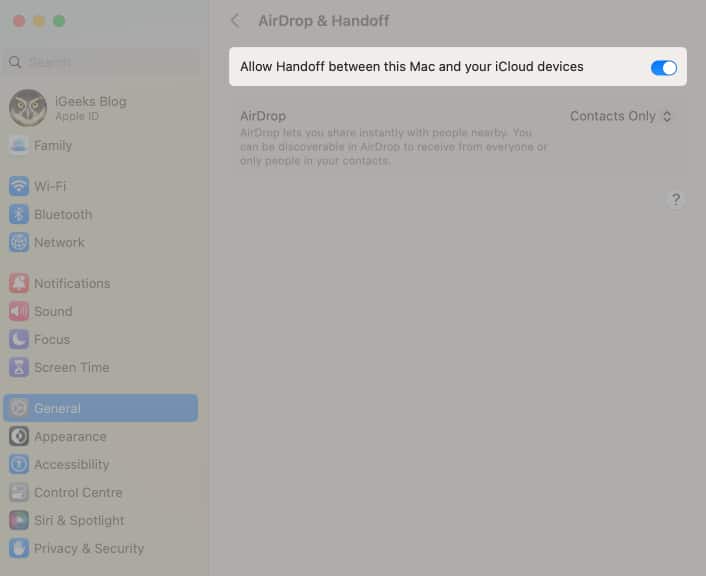
A FaceTime-hívások váltása iPhone, iPad és Mac között
Most, hogy minden eszközén bekapcsolta a FaceTime Handoff funkciót, nézzük meg, hogyan lehet FaceTime-hívásokat átadni a Handoff használatával.
Megjegyzés: Ugyanazokat a kapcsolatfelvételi adatokat kell kiválasztania, hogy a funkció mindkét eszközön működjön. Ezt a Beállítások → FaceTime → FaceTime által elérhető helyen ellenőrizheti.
A FaceTime Handoff használata iPhone és iPad között
A FaceTime-hívások iPhone-ról iPad-re és fordítva történő átvitelének lépései hasonlóak. Itt megmutatom, hogyan válthat át FaceTime-hívást iPhone-járól iPad készülékére.
- Oldja fel iPhone készülékét.
- Koppintson a FaceTime ikonra a bal felső sarokban.
- A váltás megerősítéséhez válassza a Váltás lehetőséget.
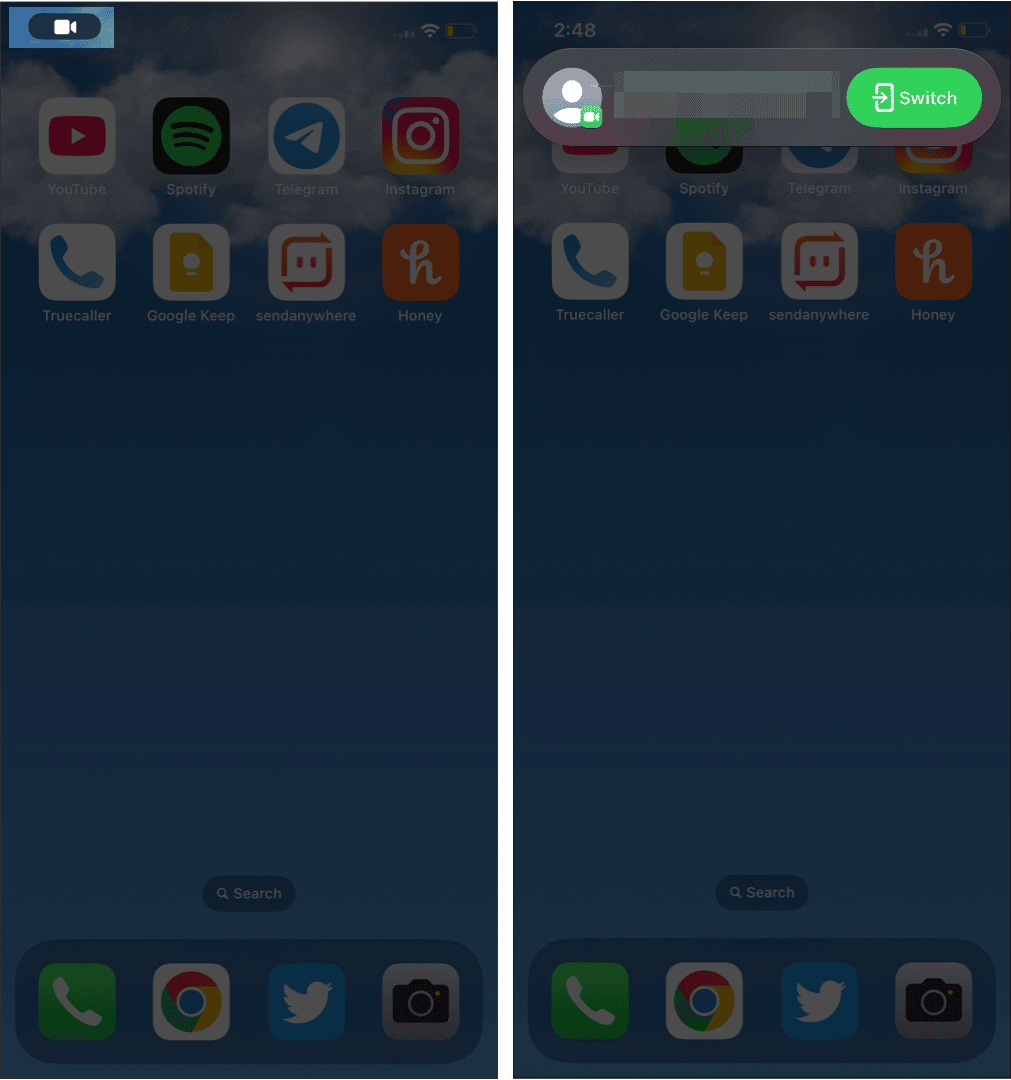
FaceTime-hívásait iPhone vagy iPad készüléke között is átviheti az értesítési központból.
Koppintson a FaceTime ikonra, és válassza a Váltás lehetőséget.
A FaceTime-hívások áthelyezése iPhone-ról MacBookra
Ha arra kíváncsi, hogyan viheti át FaceTime-hívásait iPhone-ról Mac-re, akkor a lépések a következők:
- Oldja fel Mac számítógépét.
- Vigye közel iPhone-ját a Machez.
- Kattintson a FaceTime ikonra a menüsorban.
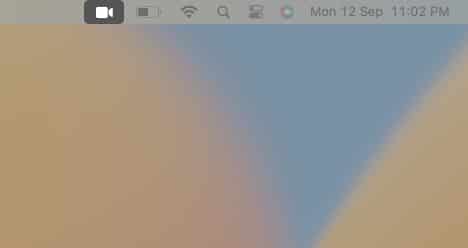
- Válassza a Váltás lehetőséget.
- És végül kattintson a Csatlakozás gombra.

Javítsa ki a FaceTime Handoff működését az Apple eszközök között
Mivel a funkció viszonylag új, előfordulhat néhány hiba, de biztos lehetsz benne, hogy a FaceTime Handoff simasága javulni fog, mivel az Apple idővel csiszolni fogja. De addig is van néhány tipp, amelyeket kihasználva tökéletes élményben lesz része:
- Ellenőrizze, hogy mindkét eszközön bekapcsolta-e a Wi-Fi-t és a Bluetooth-t.
- Ellenőrizze, hogy mindkét eszköz ugyanahhoz a Wi-Fi hálózathoz csatlakozik-e.
- Győződjön meg arról, hogy mindkét eszköz ugyanazt az Apple ID-t használja.
- Közelítse egymáshoz az eszközöket, hogy felismerjék egymást.
- Ha problémákba ütközik a FaceTime-hívások bármelyik eszközéről történő váltásakor, azt javaslom, várjon, mert eltart egy ideig, amíg észleli a közeli eszközöket.
GYIK
Bár az Apple nem erősítette meg a pontos távolságot, a legjobb, ha mindkét eszközt olyan közel hozza egymáshoz, hogy mindkettő könnyen észlelni tudja őket.
Az átadás egy olyan funkció, amellyel iPaden dolgozhat egy projekten, és még ha másik eszközre vált is, onnan folytathatja a munkát, ahol abbahagyta.
Mivel számos oka lehet annak, hogy iPadje nem tud hívásokat fogadni, először győződjön meg arról, hogy a megfelelő Apple ID-vel rendelkezik, és ha ez nem oldja meg a problémát, tekintse meg részletes útmutatónkat arról, hogyan lehet javítani az iPhone készüléken nem működő FaceTime-ot. vagy iPad.
Igen. Az átadás csak akkor működött megfelelően, ha mindkét eszközt ugyanahhoz a Wi-Fi-kapcsolathoz csatlakoztattam.
Ez az!
Hasznosnak találta ezt az útmutatót? Tetszett a FaceTime Handoff funkció, és biztos vagyok benne, hogy hosszú távon sok felhasználó számára hasznos lesz – különösen azoknak, akik több eszköz között dolgoznak. Ha továbbra is kétségei vannak a FaceTime Handoff-val kapcsolatban, tudassa velem a megjegyzésekben.
Profi szeretne lenni a FaceTime-nál? Akkor nézd meg ezeket:
- Hogyan ellenőrizheti a FaceTime-hívás időtartamát iPhone-on, iPaden és Mac-en
- A legjobb FaceTime-on játszható játékok
- Képernyőmegosztás a FaceTime-on iPhone, iPad és Mac használatával